尽管在Edraw Max亿图图示软件中,给绘制的图纸插入表格是一件再简单不过的事,但由于很多用户都比较习惯使用Excel制作表格,所以也就对Edraw Max亿图图示软件插入表格非常陌生了。不过,没关系,下面小编就要来教教大家Edraw Max亿图图示插入表格的方法步骤了。
方法步骤
一、如何插入表格
1、在亿图图示软件中插入表格,就如在Word软件里插入表格一样轻松便捷,依次点击“插入”-“表格”;
2、可以自定义表格的行数和列数,点击确认键,即可插入该表格;
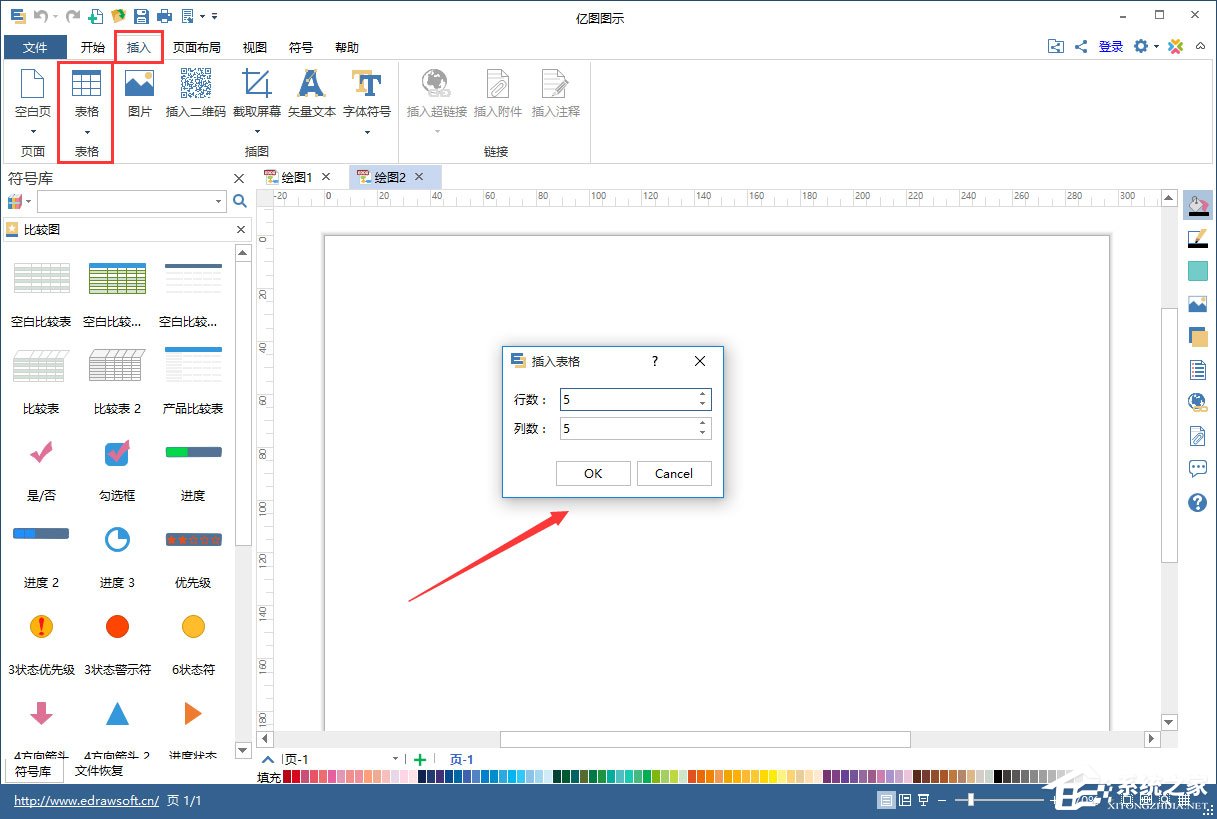
3、插入的表格默认是黑色线条,行和列的高度和宽度都是默认值。
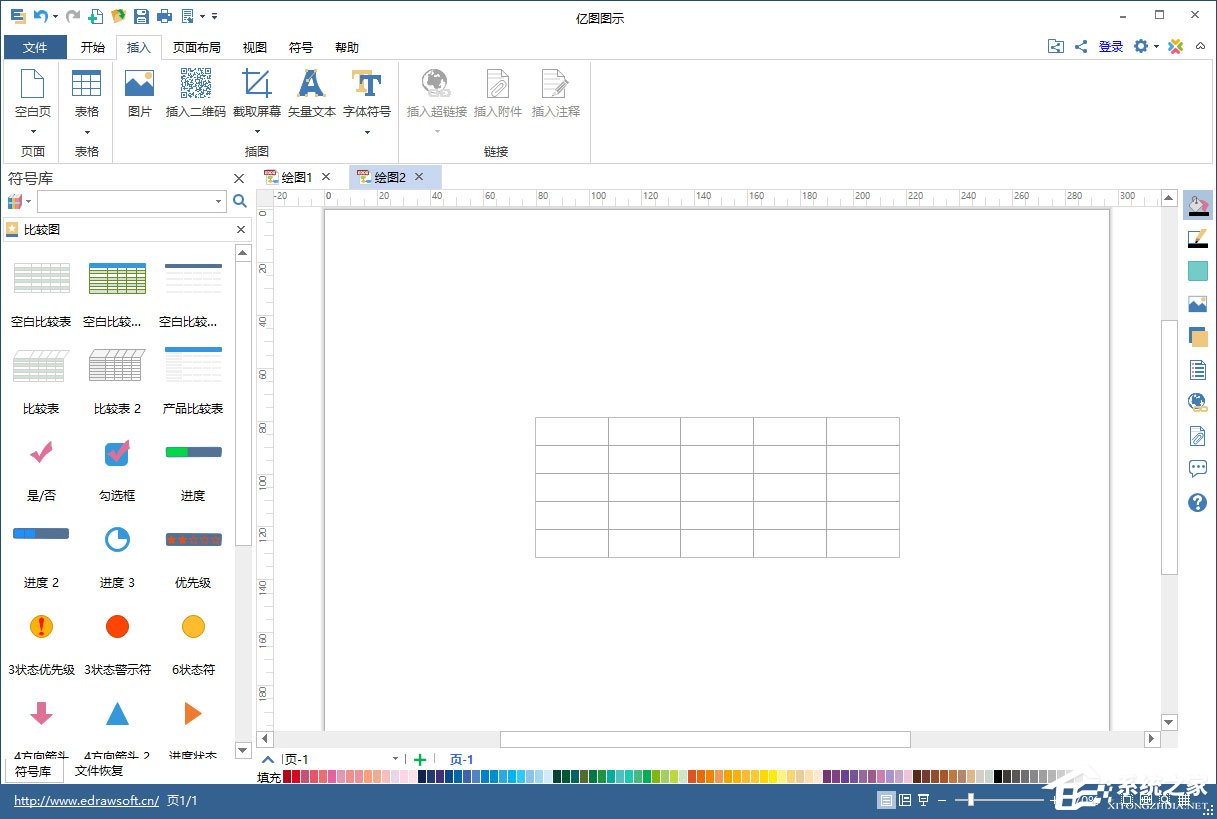
二、如何调整表格
1、插入默认的表格之后,可用鼠标选上该表格,并对表格进行调整;

2、可以通过拖动对角线来控制表格的大小;可以拖动边线来调整行的高度或列的宽度。
三、表格的基础功能
1、填充
在画布右侧的编辑栏里,选择第一个“填充”选项,这个功能可以对画布中的表格进行背景填充。支持的填充方式有6种:无填充、单色填充、渐变填充、单色渐变填充、图案填充以及图片或纹理填充。
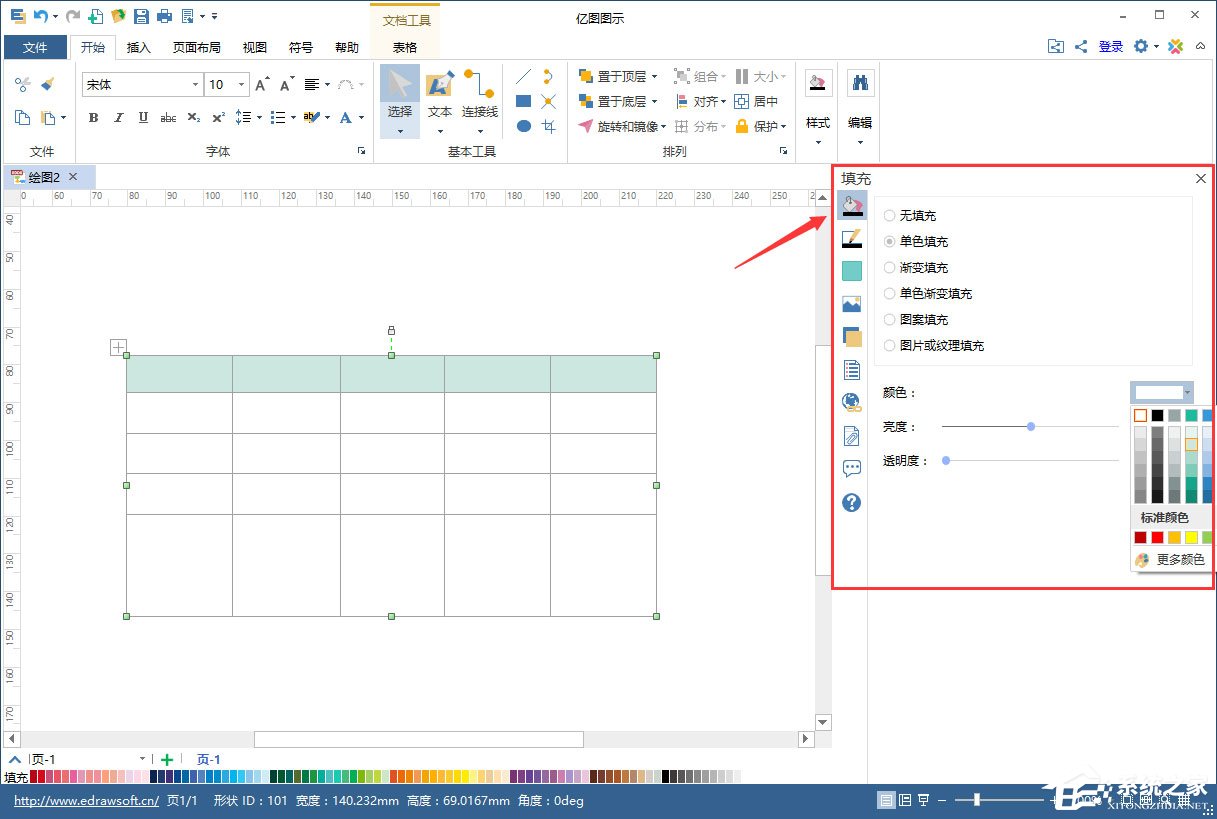
选择单色填充的时候,先用鼠标选上要填充的区域,再从编辑栏里选择要填充的颜色。这样,就可以为表格中的选定区域添加背景颜色。
2、线条
虽然上述步骤可以填充背景,但是线条的颜色是不会改变的,需要进一步对线条进行设置。
在画布右侧的编辑栏里,选择第二个“线条”选项,即可设置线条类型和颜色等。
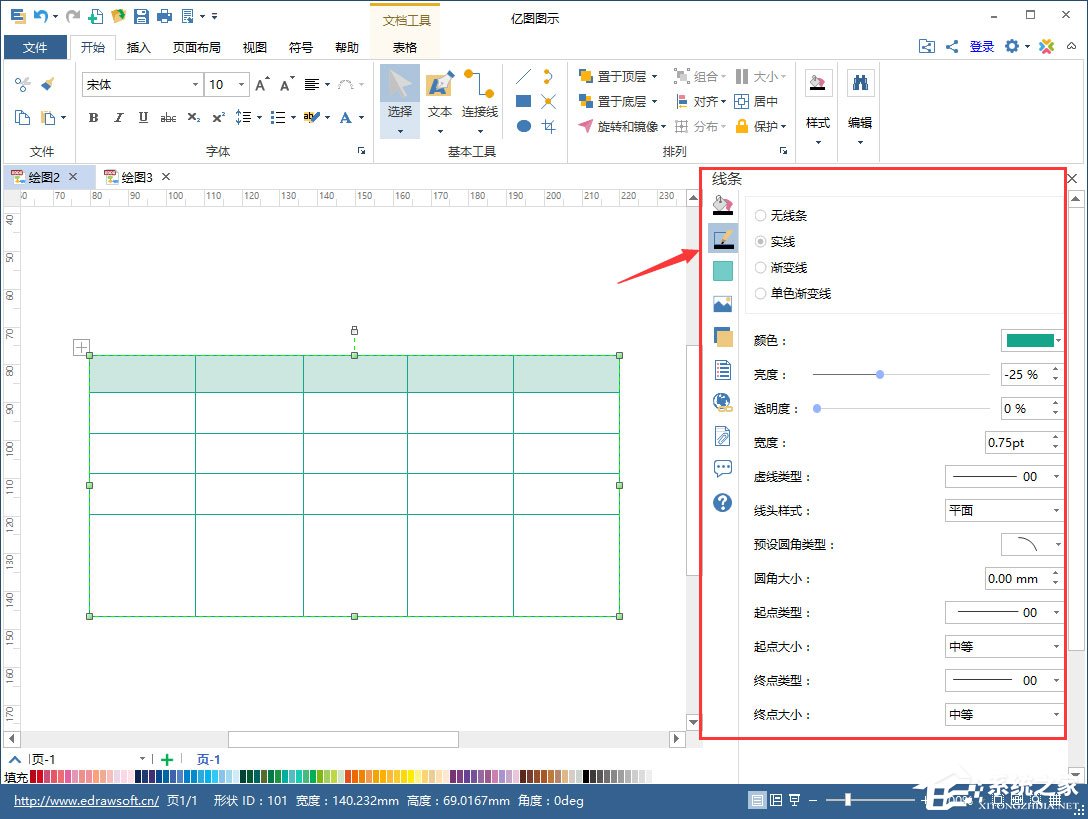
线条的类型有4种,分别是无线条、实线、渐变线以及单色渐变线。另外,还可以对线条的宽度颜色进行设置。
四、表格的高级功能
您一定想了解如何使用亿图图示对表格进行高级设置,比如表格的合并、拆分、函数计算等。这些文档工具在亿图软件可谓是应有尽有。那么如何开启表格的高级功能呢?一起来看!
先选中表格,再点击顶部的“表格”,即可开启表格的高级功能。
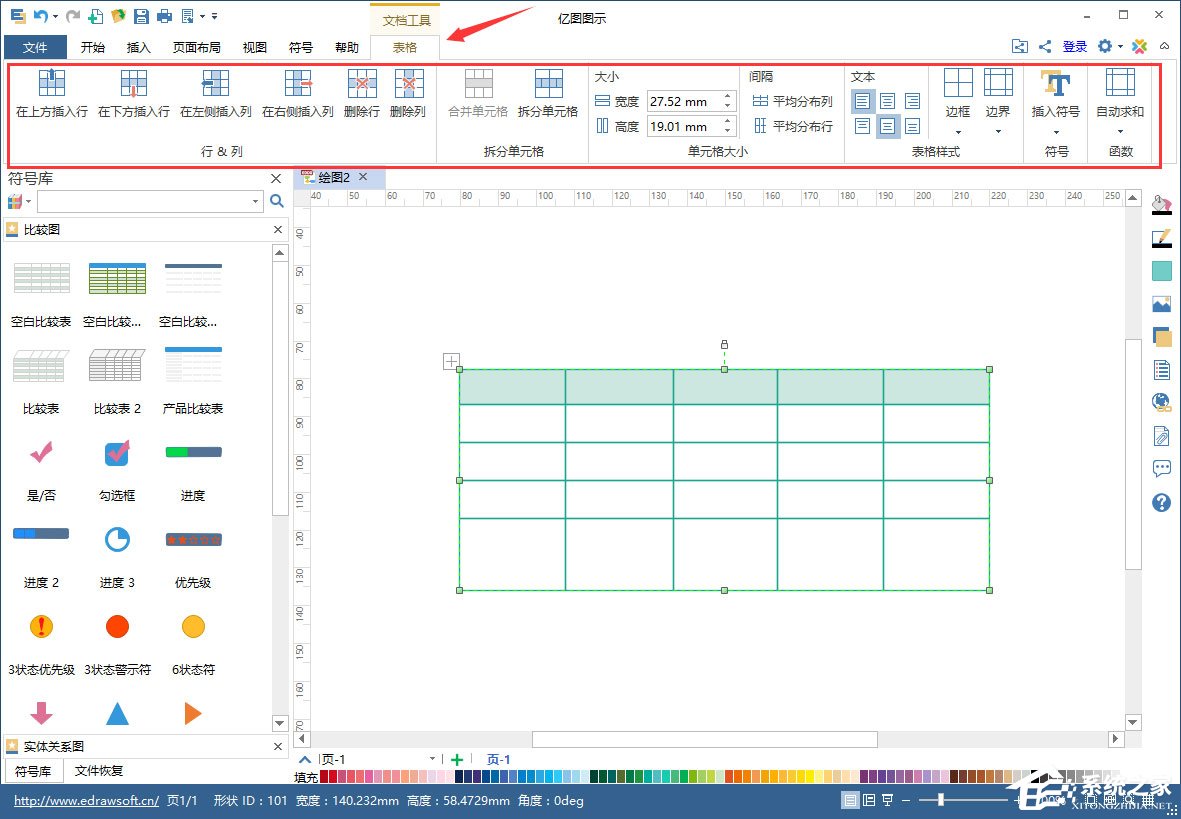
在功能中,使用者可以删添行列,可以合并或拆分单元格,也可以设置单元格的具体宽度。更厉害的是,能够对单元格中的数值内容做简单的几何计算。
【本文由:香港云服务器 http://www.558idc.com/ne.html网络转载请说明出处】